
Jak na APEX 10: Export reportu, strana uzpůsobená pro tisk
Tentokrát ukážu funkce jak dostat data z APEXu. Dříve jsem vytvořil nějaké tabulky a tak ukážu jak z nich provést export. A případně vytisknout reporty rovnou z APEXu.
Všechny úpravy budu provádět v aplikaci Zaměstnanci, která je dostupná pod tímto odkazem. Začnu exportem.
Tahle část je velmi jednoduchá, pokud totiž použiji interaktivní report nebo interaktivní grid, stačí mi jen kliknout do reportu a stáhnout si ho v některém z nabízených formátů. Ukážu postup na tabulce zaměstnanců.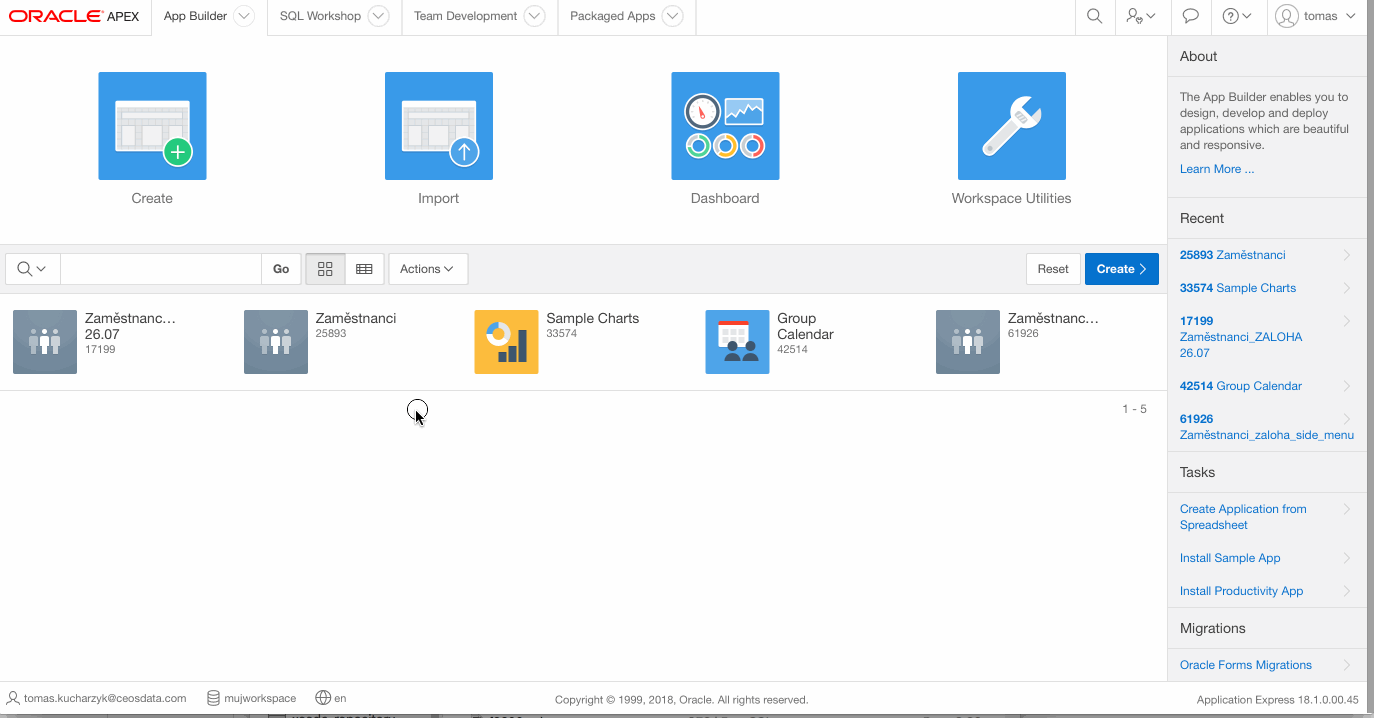
Úplně nejlépe funguje export do HTML, v tomto formátu jde report dokonce i filtrovat! A to už je něco. Takže nepotřebuji ani excel, ani žádný další software. Jen prohlížeč. S formátem excelu většinou žádný problem není. Ale PDF je problematické. Pokud není report dobře nastavený, tak se může stát, že se sloupce spojí do jednoho.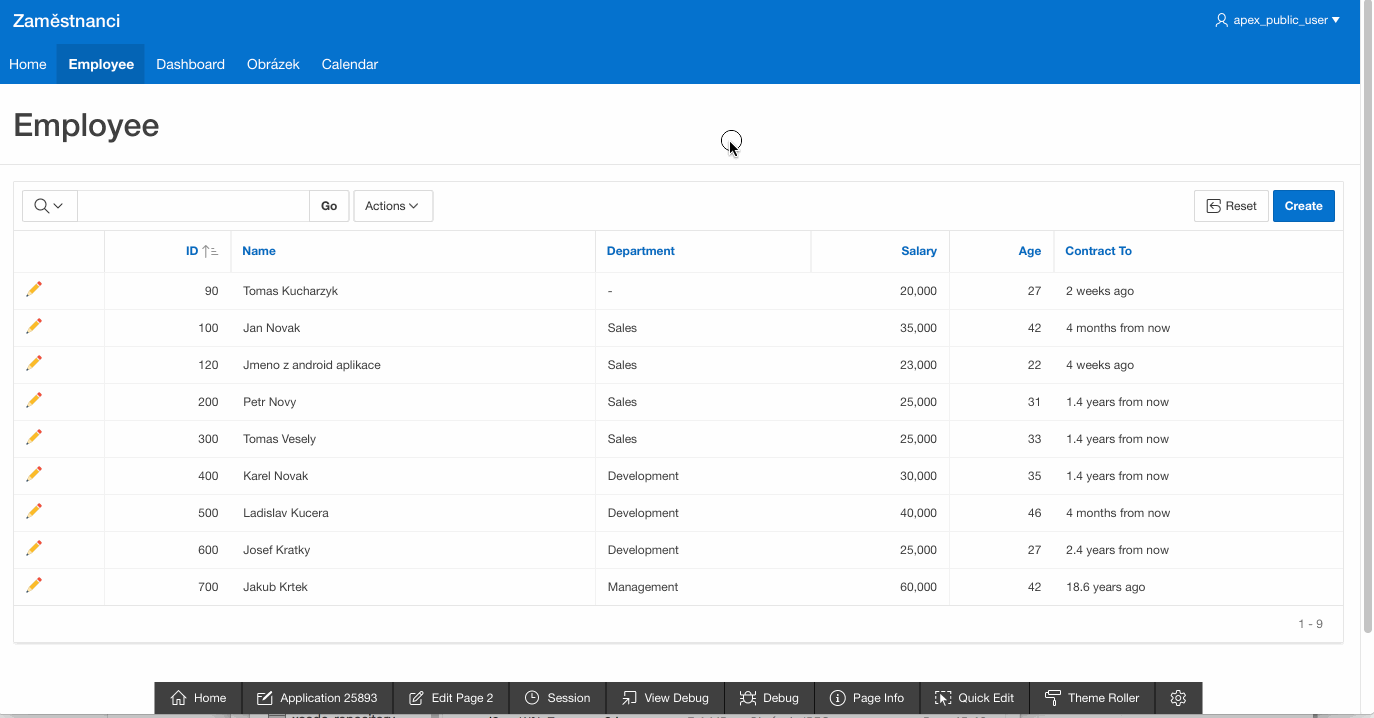
Report jde i krásně vytisknout, a to dokonce i po tom co si vyfiltruji potřebné údaje.
Nyní ukážu, jak vytvořit stranu, která je uzpůsobena k tisku. Umístím na ni tabulku employee a nějaký graf. Jak vytvořit graf v APEXu jsem vysvětlil v minulém článku — odkaz.
V aplikaci si tedy vytvořím novou, prázdnou stranu.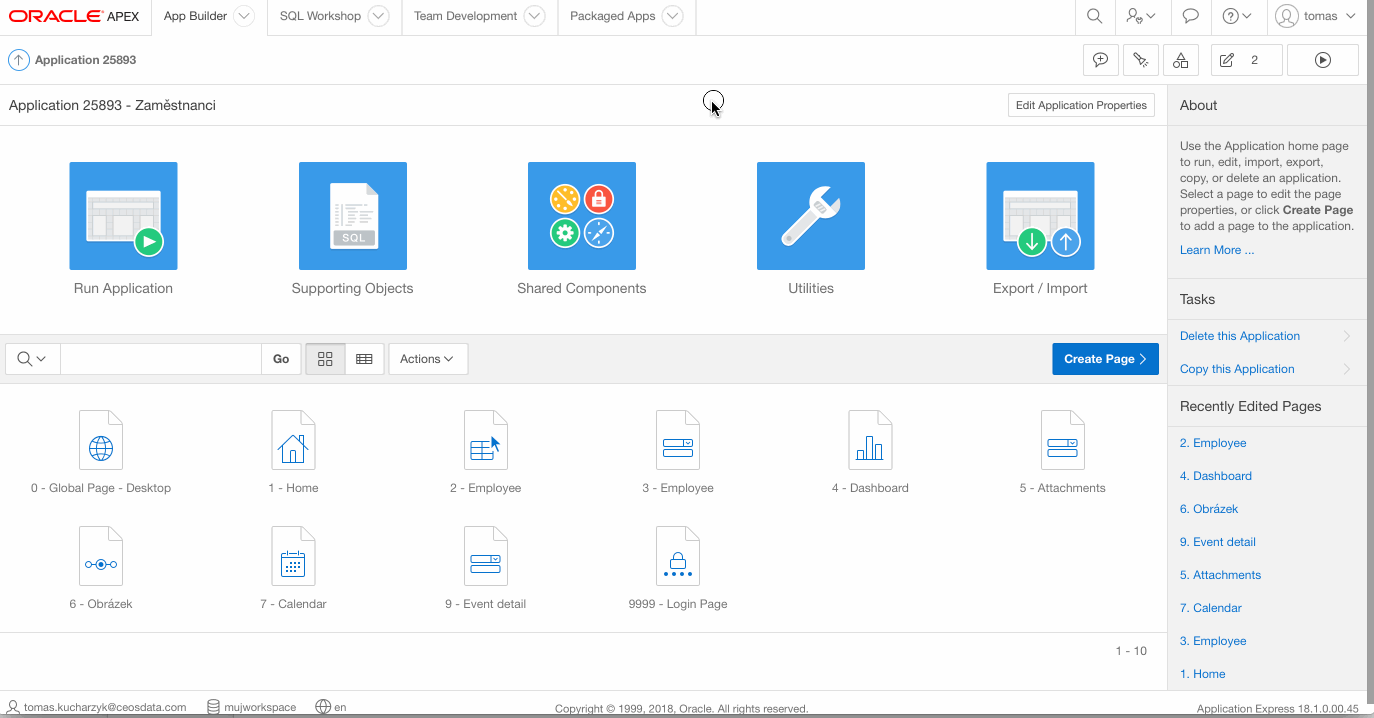
Jediné co je třeba udělat, je nastavit stranu na Print friendly template. Tak se zbaví menu a dalších prvků, které tisknout nechci.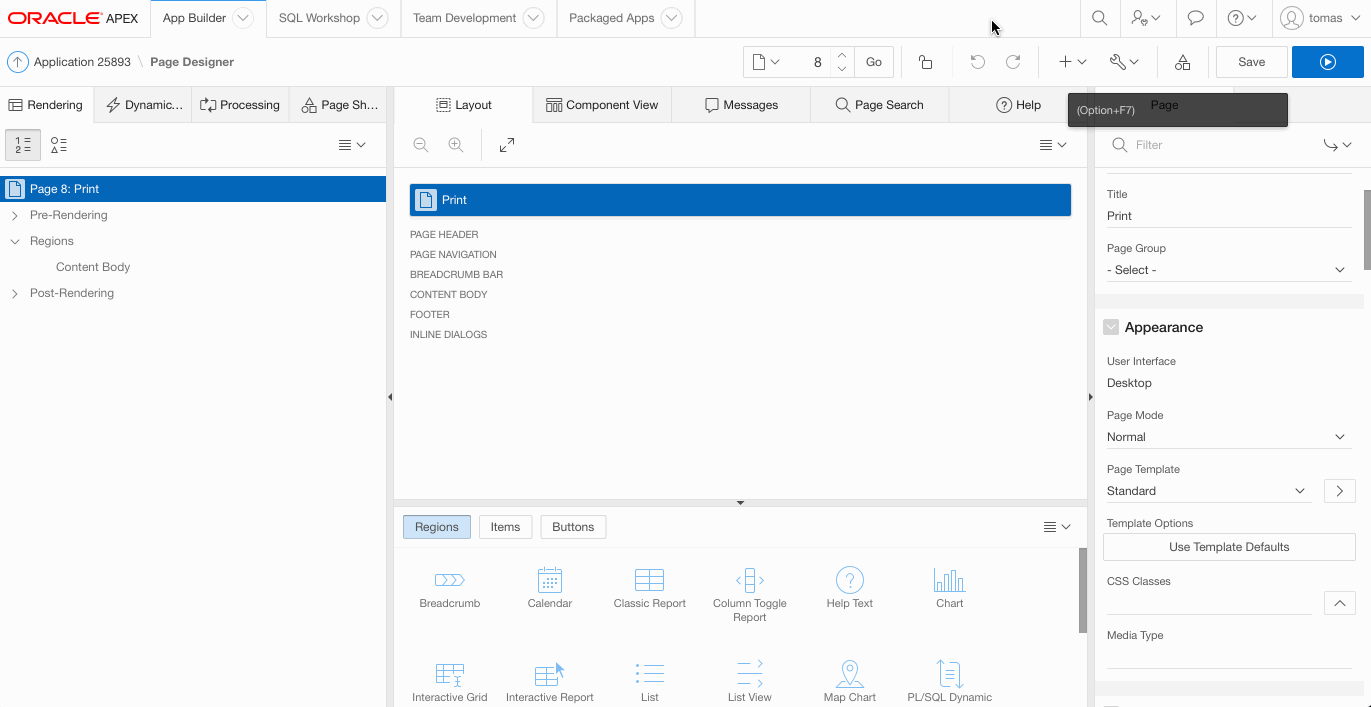
Většinou je Printer Friendly template součástí APEXu. Pokud není, musí se vytvořit. Je to docela složité ale na internetu je spousta návodů. Postup je popsaný i v dokumentaci Oracle. Pokud je template již v APEXu, stačí ho jen vybrat a strana je připravená pro tisk.
Přidám do ní nejdříve tabulku a poté graf, abych měl co tisknout.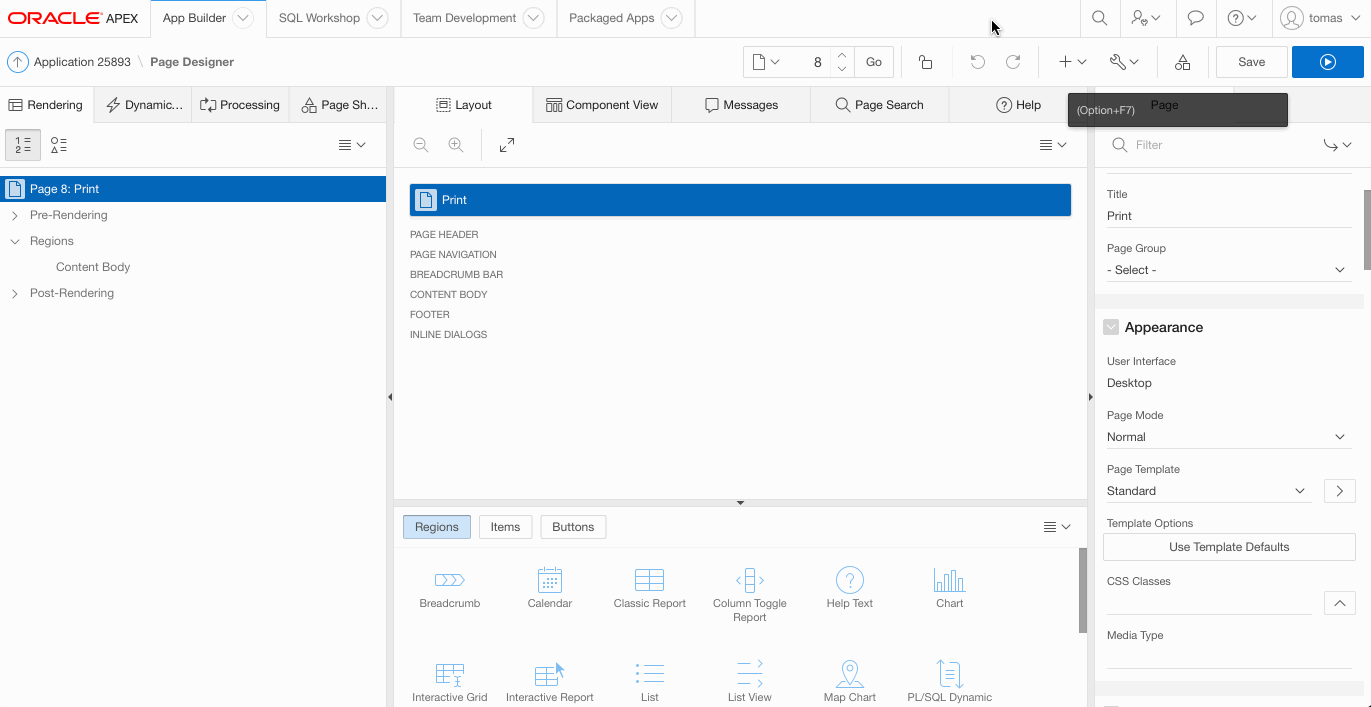
Nyní přidám graf. Abych ho nemusel znova vytvářet, prostě celý region zkopíruji z jiné strany. Konkrétně z dashboardu.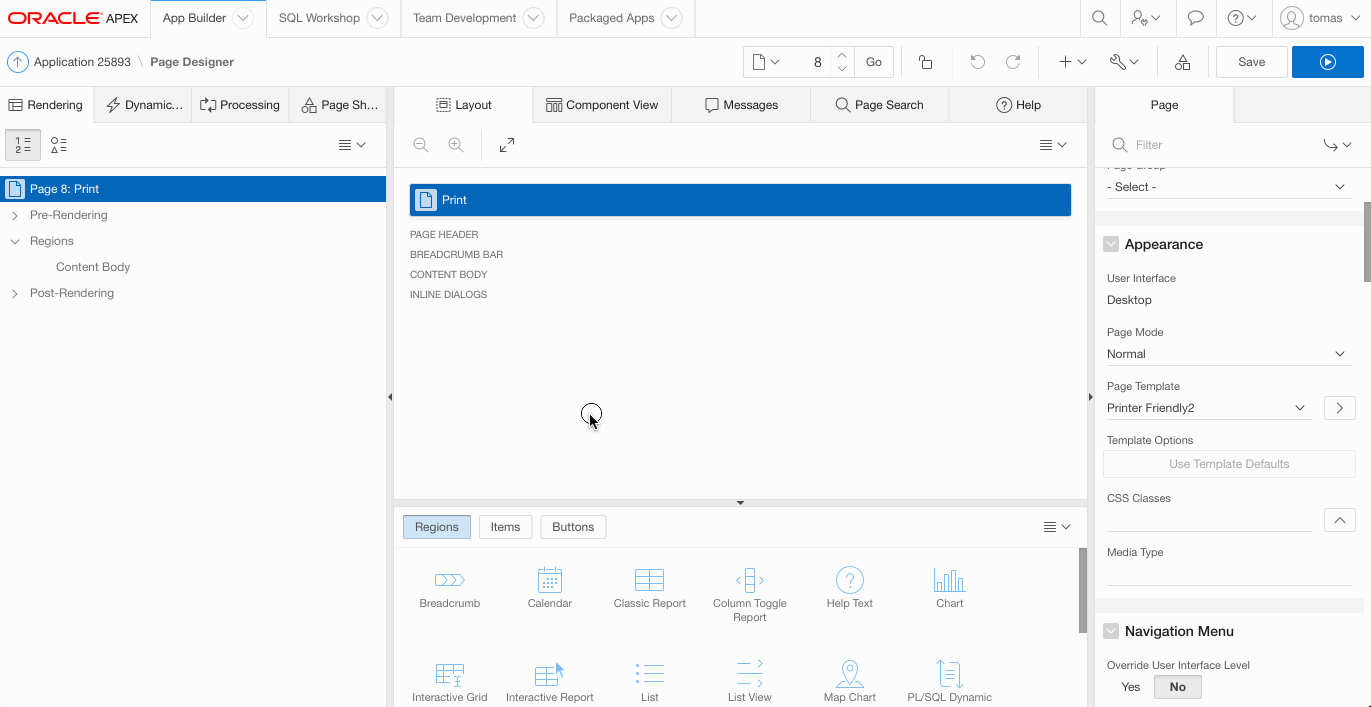
Takhle strana vypadá, pokud ji vytisknu do PDF.
Spodní lišta s nápisem Home Application Edit page atd.. je viditelná jen pokud jsem přihlášený jako vývojář. Běžný uživatel ji dole mít nebude. Tímto způsobem jde tisknout naprosto všechny komponenty které APEX umí. Všechna pole i regiony.
Pokud chci upravit co všechno se bude na straně zobrazovat, například automatické datum a podobně. Musím upravit šablonu. A zmáčknout apply. Šablona je rozdělená na header body a footer. Dále obsahuje css a javascript.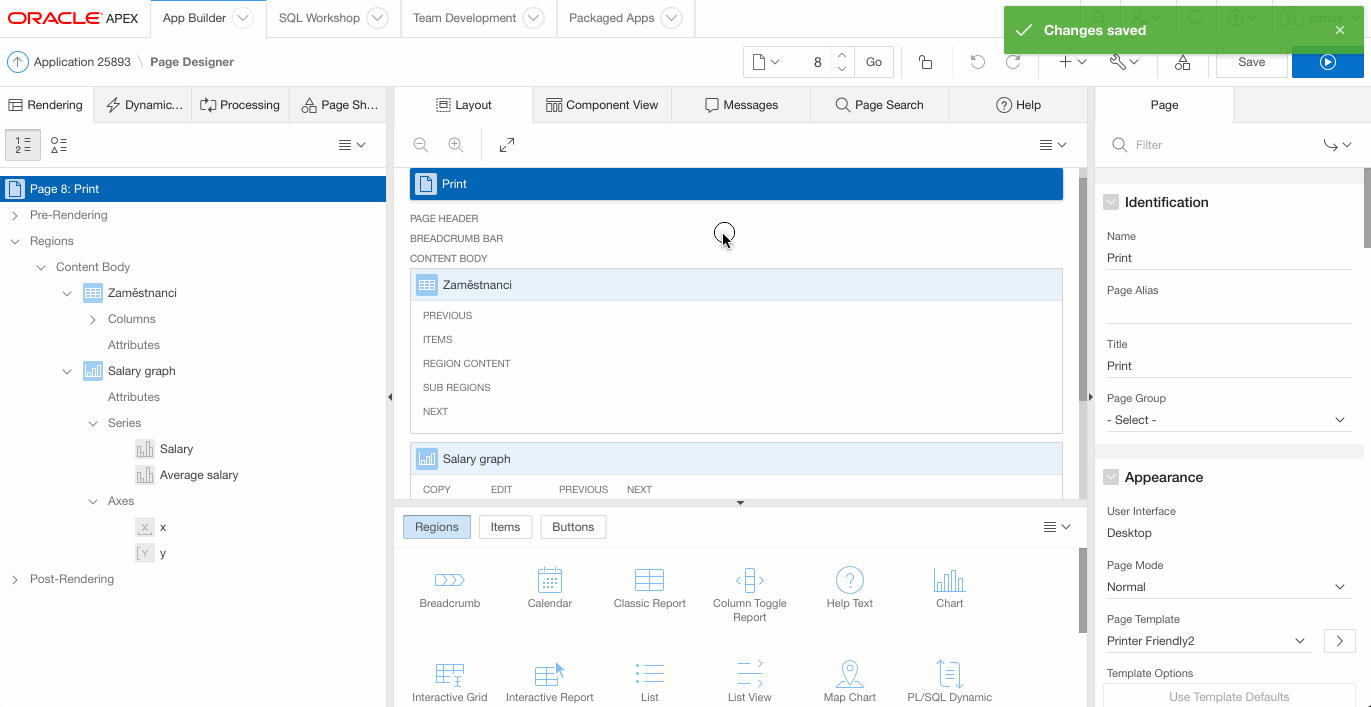
Možnosti nejsou omezené, s trochou html a css si můžu upravit stranu podle svých představ. Můžu ji i celou vymazat a nechat si tam jen věci, které chci.
To bude k exportu a tisku z APEXu prozatím všechno. Pokud by někomu nestačilo stahování reportů a tisk stran tak jak to ukazuji v tomto článku, znám ještě další možnost, jak si stáhnout celou stranu rovnou do PDF. Tento postup je ale celkem komplikovaný a budu se mu tak věnovat v některém z dalších článků.